
Selain daripada itu, anda juga perlu sambungan internet untuk memuat turun dan mengemas kini PC anda kepada versi terkini. Anda juga boleh memilih untuk memuat turun dan membersihkan memasang Windows Insider Development Build ISO menggunakan pautan di bawah.
Jalankan versi pembangunan terkini pada anda sistem Akhir sekali, anda boleh menggunakan tutorial berikut untuk mencipta dan menamakan folder dalam Windows 11.
Buka menu Mula, kemudian klik dan seret item yang disematkan di atas item lain yang disematkan. Sebaik sahaja mereka telah mencipta tindanan bersama-sama, lepaskan butang tetikus.
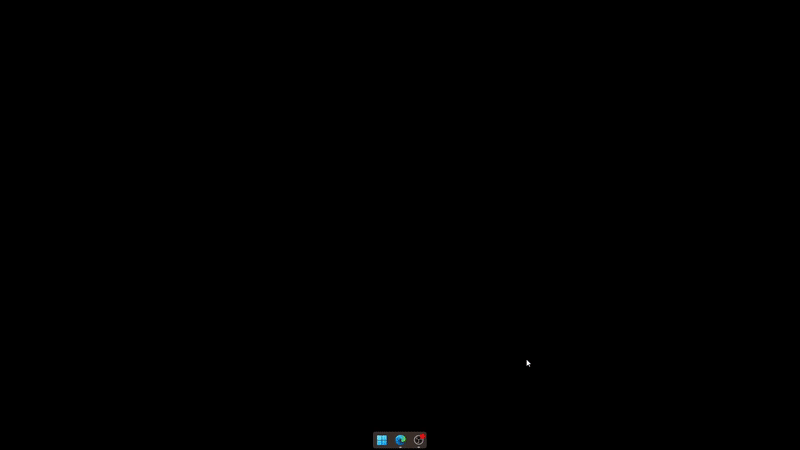
Itu sahaja! Anda kini akan membuat folder dalam menu Mula. Anda boleh terus menambah item lain pada folder dan juga mencipta folder baharu jika perlu.
Sekarang anda mempunyai folder dalam Menu Mula, klik pada folder dan anda sepatutnya melihat "Masukkan Nama" di bahagian atas . Klik Sama dan masukkan nama yang dikehendaki untuk folder anda.
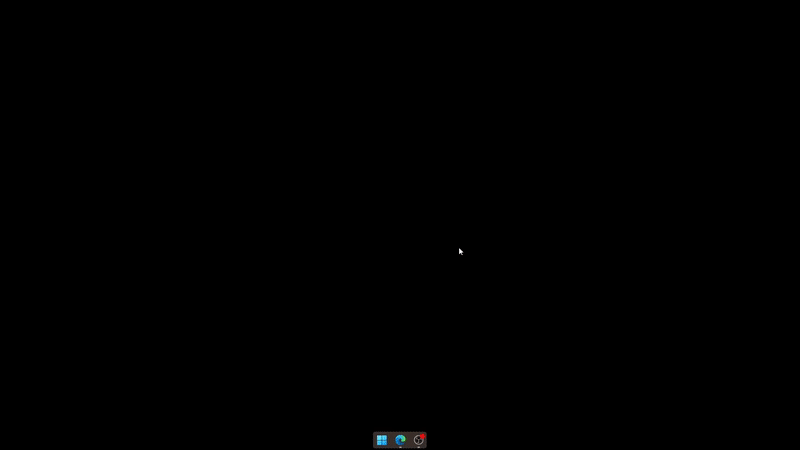
Folder yang dipilih dalam Menu Mula kini sepatutnya dinamakan pada PC anda.
Menamakan semula folder dalam Menu Mula adalah sama seperti menamakan folder. Buka folder yang berkaitan dan klik pada nama semasa folder teratas.
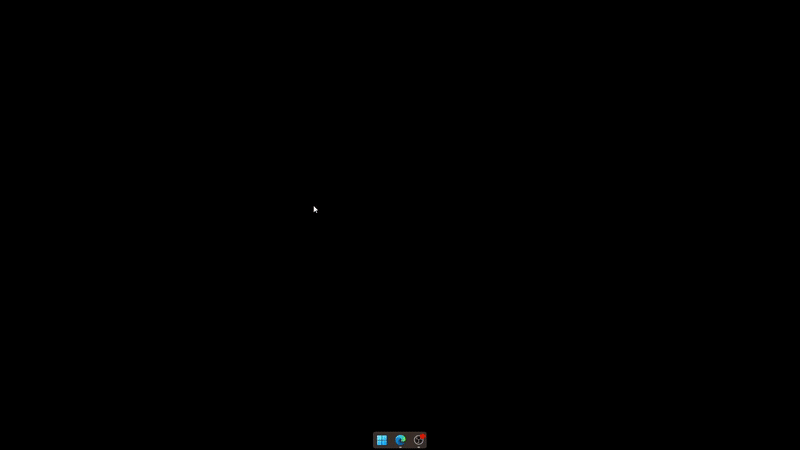
Sekarang padamkan nama lama dan masukkan nama baharu jika perlu. Klik pada kawasan kosong untuk menyimpan perubahan.
Itu sahaja! Anda kini akan menamakan semula folder dalam menu Mula Windows 11.
Berikut ialah beberapa soalan lazim untuk membantu anda mengetahui berita terkini Windows Insider.
Tiada perkataan rasmi mengenai perkara ini, tetapi folder dalam Menu Mula telah hadir untuk beberapa versi yang lalu, menyebabkan ramai percaya ia mungkin muncul dalam keluaran stabil akan datang. Bagaimanapun, tiada pengesahan atau garis masa untuk perkara yang sama.
Anda juga boleh mendaftar dengan pergi ke Tetapan > Kemas Kini Windows > Program Windows Insider .
Atas ialah kandungan terperinci Bagaimana untuk mencipta folder menu Mula dan menamakan semulanya dalam Windows 11. Untuk maklumat lanjut, sila ikut artikel berkaitan lain di laman web China PHP!
 Pengenalan kepada kekunci pintasan tangkapan skrin dalam win10
Pengenalan kepada kekunci pintasan tangkapan skrin dalam win10
 Cara menggunakan shuffle
Cara menggunakan shuffle
 arahan ip pandangan linux
arahan ip pandangan linux
 Disyorkan apl perisian spekulasi mata wang yang mudah digunakan dan formal pada tahun 2024
Disyorkan apl perisian spekulasi mata wang yang mudah digunakan dan formal pada tahun 2024
 Kedudukan terkini pertukaran mata wang digital
Kedudukan terkini pertukaran mata wang digital
 HTML untuk membuat halaman web
HTML untuk membuat halaman web
 Apakah yang perlu saya lakukan jika pemacu C saya bertukar merah?
Apakah yang perlu saya lakukan jika pemacu C saya bertukar merah?
 Bagaimana untuk memulihkan fail yang dipadam pada komputer
Bagaimana untuk memulihkan fail yang dipadam pada komputer




